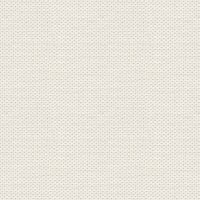

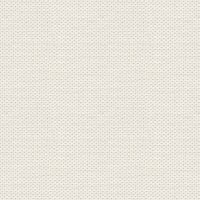
Assets
ON ENGLISH: http://rehders-design.dk/assets_english.htm
1. Start med at gå op i View ... Studio ... sæt hak i Assets, hvis du ikke har
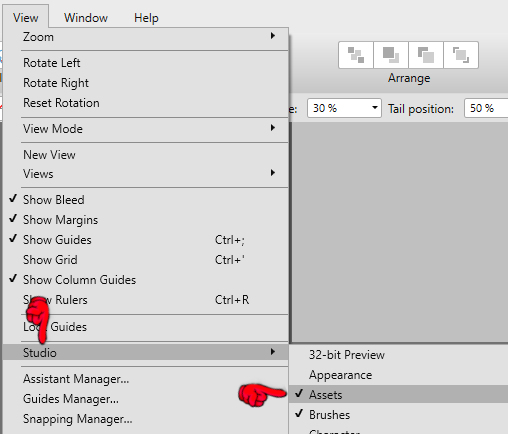
Nu har du Assets fremme på skærmen
For at importere en Assets gør du sådan:
Tryk på det lille ikon ... Import Assets. Se de gule fingre
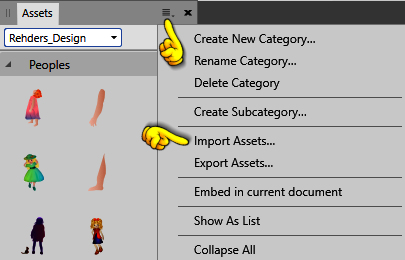
Brows dig frem til den assets som du vil importere
Dobbeltklik på filen som du vil importere. Den skulle automatisk komme ind, og der kan gå et
stykke tid før det kommer frem.
----------------------------------------------------------------------------------------------------------------------------------------------
Du kan lave din egen Category til dine egne Assets
2. Gå i Assets panelet, tryk på det lille ikon ( se rød finger ) og tryk Create New Category ... Grøn finger
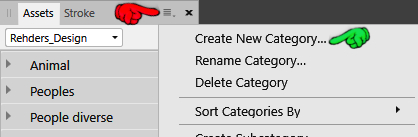
Den laver en Kategori uden navn
3. Du skal selv omdøbe Kategorien, og det gør du sådan:
4. Gå ind i det lille ikon igen, og tryk Rename Category
5. En rubrik kommer frem, Skriv dit valgte navn og tryk ok. Hvis du ikke kan trykke ok så tryk på Space en gang
Du kan lave dine egne Assets, og det gør du sådan:
Du bruger de ting du har lavet, eller laver nogle nye
6. F.eks har du tegnet et blad med flere lag og samlet dem i en gruppe ( Group i Layerpanelet )
7. Marker gruppelaget ved at trykke på laget
8. Tryk på det lille ikon ved undermappen ... rød finger .. og på Add from Selection ... gul finger
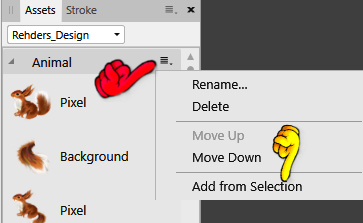
På den måde kommer dine assets ind, og du har dem lige ved hånden.
F.eks kan du lave templater til dine kort, indbydelser og mange andre ting.
Jeg selv bruger Assets til tuber, og trækker dem ind på de billeder de skal bruges på.
Rehders-Design.dk
©